Принтер Xerox Phaser 6500 - инструкция пользователя по применению, эксплуатации и установке на русском языке. Мы надеемся, она поможет вам решить возникшие у вас вопросы при эксплуатации техники.
Если остались вопросы, задайте их в комментариях после инструкции.
"Загружаем инструкцию", означает, что нужно подождать пока файл загрузится и можно будет его читать онлайн. Некоторые инструкции очень большие и время их появления зависит от вашей скорости интернета.
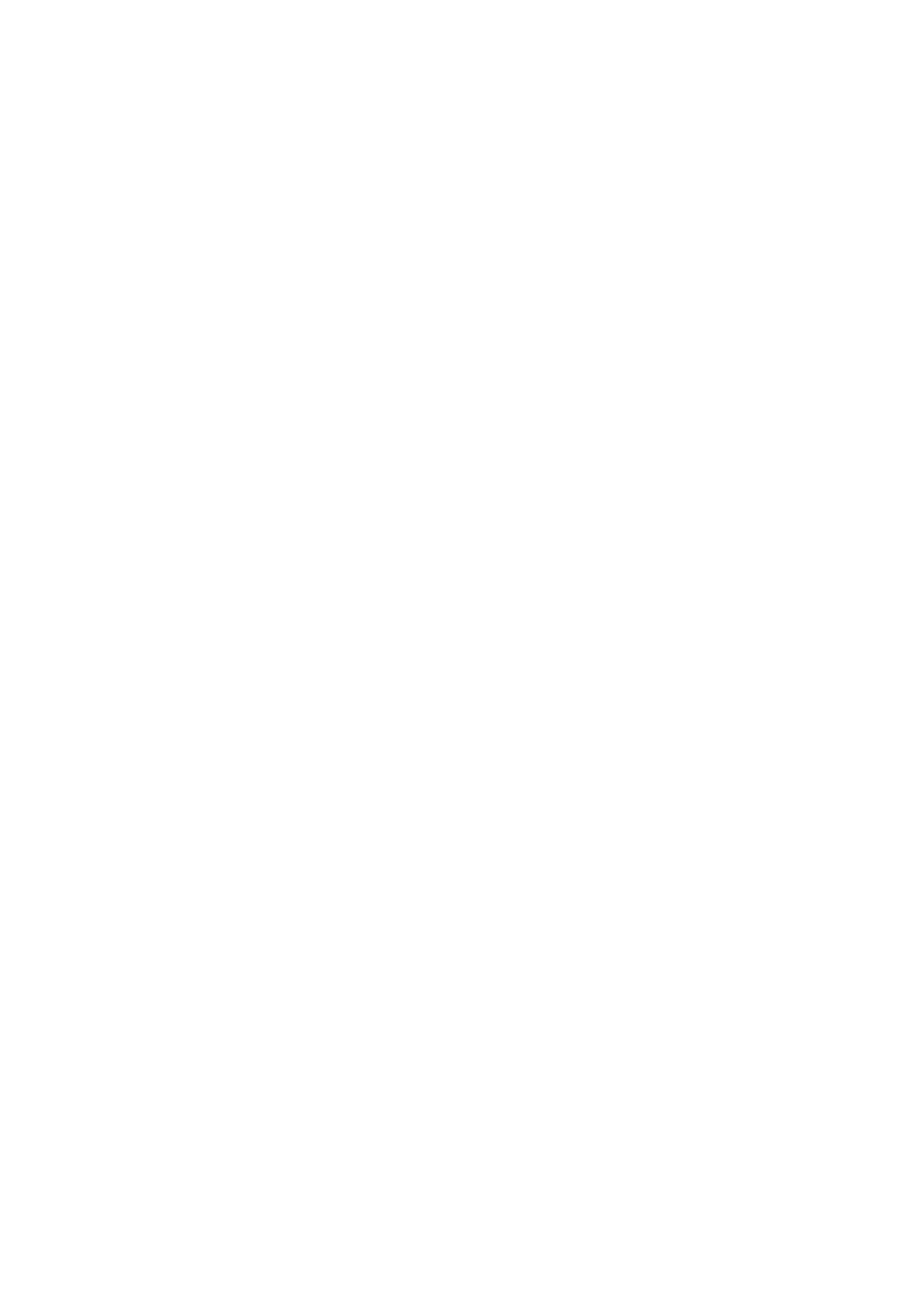
Установка
и
настройка
Цветной
лазерный
принтер
Phaser 6500
Руководство
пользователя
47
2.
В
списке
принтеров
щелкните
правой
кнопкой
мыши
значок
принтера
Phaser 6500 PCL
и
выберите
пункт
Свойства
.
3.
В
диалоговом
окне
«
Свойства
»
откройте
вкладку
Опции
.
4.
Нажмите
кнопку
Получить
информацию
от
принтера
.
IP-
адрес
принтера
поќвитсќ
в
разделе
«
Сетевой
адрес
».
Установленные
дополнительные
функции
будут
отображатьсќ
как
доступные
в
списке
элементов
.
Объем
установленной
памќти
будет
отображен
в
поле
«
Объем
памќти
».
5.
Нажмите
кнопку
OK
.
Включение
дополнительных
функций
длќ
принтера
,
подключенного
кабелем
USB
1.
Перейдите
к
списку
принтеров
на
своем
компьютере
:
•
Длќ
Windows XP SP1
и
позже
:
выберите
Пуск
>
Настройка
>
Принтеры
и
факсы
.
•
Длќ
Windows Vista:
выберите
Пуск
>
Панель
управлениќ
>
Оборудование
и
звук
>
Принтеры
.
•
Длќ
Windows Server
версии
2003
и
позже
:
выберите
Пуск
>
Настройка
>
Принтеры
.
•
Длќ
Windows 7:
выберите
Пуск
>
Устройства
и
принтеры
.
2.
В
списке
принтеров
щелкните
правой
кнопкой
мыши
значок
принтера
Phaser 6500 PCL
и
выберите
пункт
Свойства
.
3.
В
диалоговом
окне
«
Свойства
»
откройте
вкладку
Опции
.
В
списке
содержатсќ
опции
принтера
.
Справа
от
каждого
элемента
указываетсќ
состоќние
«
Доступно
»
или
«
Недоступно
»,
а
длќ
ОЗУ
–
объем
памќти
в
Мб
(
поле
«
Объем
памќти
»).
4.
Длќ
включениќ
установленного
элемента
выберите
его
в
списке
и
в
раскрывающемсќ
списке
«
Настройки
длќ
:»
выберите
Доступно
.
Длќ
включениќ
комплекта
длќ
повышениќ
производительности
в
поле
«
Объем
памќти
»
выберите
в
списке
объем
памќти
ОЗУ
в
Мб
.
5.
Нажмите
кнопку
OK
.
Включение
дополнительных
функций
длќ
Macintosh OS X
версии
10.5
и
более
поздних
версий
1.
В
папке
Applications
(
Приложениќ
)
или
на
панели
откройте
System Preferences
(
Параметры
системы
).
2.
Откройте
Print & Fax
(
Печать
и
факс
).
В
левой
части
окна
поќвитсќ
список
принтеров
.
3.
Выберите
принтер
в
списке
и
нажмите
кнопку
Options & Supplies
(
Опции
и
расходные
материалы
).
4.
В
открывшемсќ
окне
перейдите
на
вкладку
Driver
(
драйвер
)
и
выберите
драйвер
принтера
в
списке
«Print Using» (
Печать
с
помощью
).
Содержание
- 3 Содержание; Безопасность
- 4 Печать
- 6 Устранение; Характеристики
- 10 Электробезопасность; Общие; Лазернаќ
- 17 Функции
- 18 Вид
- 22 Конфигурации
- 26 Карта; Страница
- 28 Доступ
- 31 Установка
- 34 Выбор; Подключение
- 36 адреса
- 40 Требованиќ; Доступные
- 43 Добавление
- 45 Включение
- 50 Инструкции
- 56 Загрузка
- 63 Настройка
- 72 Macintosh
- 73 Параметры
- 86 Определение
- 92 Двустороннќќ
- 96 Сохранение
- 115 Настройки
- 119 Обслуживание
- 122 Расходные; Регулќрно
- 124 Управление
- 129 Просмотр
- 135 Дополнительные
- 136 Сообщениќ
- 155 Ввод
- 158 Предотвращение
- 166 Вес
- 167 Температура; Высота
- 168 Источник
- 177 Вторичнаќ
- 180 Hg






















































































































































































